웹브라우저를 통해 인터넷에서 다운로드 받은 파일은 윈도우의 사용자 계정 안의 다운로드 폴더로 이동되며 다운로드 폴더는 날짜 정렬을 기본으로 하고 있습니다.
다운로드 폴더 안에 있는 파일은 날짜 기준으로 정렬되기 때문에 이름 순서대로 정렬되는 기본 폴더에 비해 직관적이지 못하고 오래된 파일은 오래 전 분류로 폴딩되어 잘 보이지도 않기 때문에 파일의 존재도 모르는 경우가 많은데요.
다운로드 폴더를 탐색기의 기본 정렬 방식인 이름 순서대로 변경하려면 다음과 같이 설정합니다.
다운로드 폴더 날짜 정렬 없애기
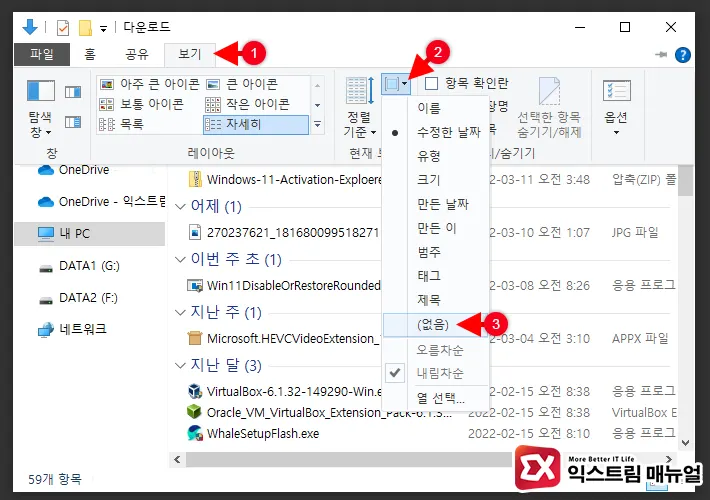
- 파일 탐색기를 실행한 다음 다운로드 폴더로 이동합니다.
- 상단 메뉴의 보기를 클릭합니다.
- 정렬 항목의 분류 방법 드롭다운 버튼을 클릭합니다.
- 분류를 (없음)으로 선택합니다.
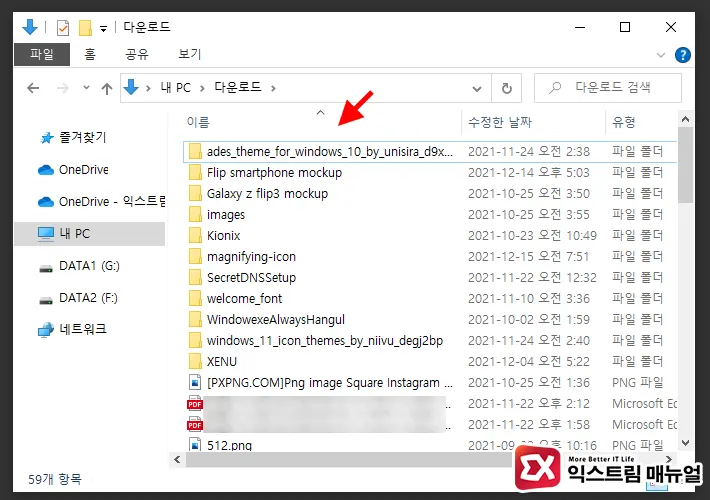
- 폴더 항목의 이름 탭을 클릭하면 파일 및 폴더가 이름 순서대로 정렬됩니다.
인터넷에서 다운로드 받은 파일을 바로 정리하는 경우에는 기존의 다운로드 폴더를 날짜 그룹으로 정렬하는 방식이 좋을 수 있습니다.
하지만 대부분 다운로드 폴더를 정리하지 않는 경우가 많기 때문에 탐색기의 기본 정렬 방식을 사용하는 것이 사용자 경험에 부합하지만 사용자의 스타일에 따라 분류 방식을 편한 방식으로 변경해 사용하면 업무 효율을 올릴 수 있습니다. 😉



